Spotkanie to funkcja programu Outlook, w której można wysłać jedno lub więcej wezwań do wielu osób; ma czas rozpoczęcia i czas zakończenia, które użytkownicy mogą ustawić. Możesz nadać spotkaniu tytuł i dodać adresy e-mail uczestników. Osoby, które chcesz zaprosić na Spotkanie. Gdy poszczególne osoby tworzą spotkanie, mogą dodawać załączniki i ustalać lokalizację; możesz także zaktualizować Spotkanie, jeśli zdecydujesz się wprowadzić zmiany. W tym samouczku wyjaśnimy, jak to zrobić anulować spotkanie w programie Outlook i jak przywrócić odwołane spotkanie w Outlooku.
Jak anulować spotkanie w programie Outlook
Aby anulować spotkanie w Outlooku, wykonaj następujące kroki:
- Uruchom Outlooka.
- Otwórz Kalendarz i kliknij dwukrotnie Spotkanie w kalendarzu.
- Wpisz wiadomość w tytule, aby powiadomić inne zaproszone osoby, że spotkanie zostało anulowane.
- Następnie kliknij przycisk Wyślij anulowanie.
- Spotkanie zostanie usunięte.

Początek Perspektywy , otwórz Kalendarz i kliknij dwukrotnie Spotkanie w kalendarzu.

jak automatycznie przekazywać wiadomości e-mail w programie Outlook
Na wstążce okna spotkania kliknij przycisk Anuluj spotkanie przycisk w działania Grupa.
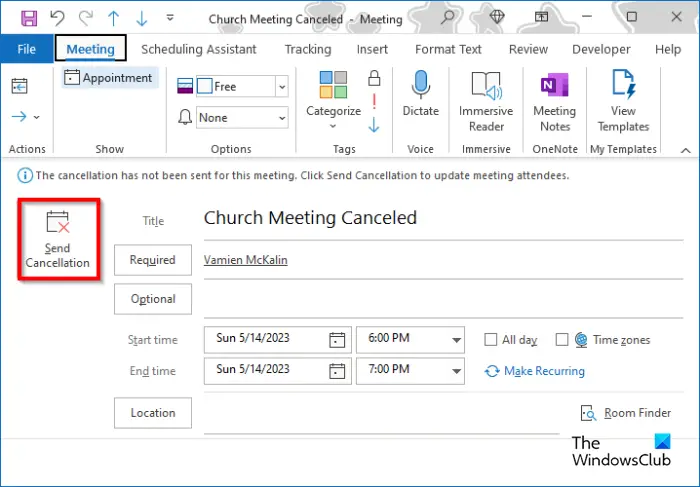
Okno spotkania zmieni się w okno anulowania spotkania. Wpisz wiadomość w tytule, aby powiadomić inne zaproszone osoby, że spotkanie zostało anulowane.
nie można zaktualizować systemu Windows partycji zarezerwowanej 10
Następnie kliknij przycisk Wyślij anulowanie.
Spotkanie wraz z wszelkimi zawartymi w nim załącznikami zostanie usunięte.
Jeśli chodzi o zarządzanie spotkaniami, tylko organizator, osoba wysyłająca wezwanie na spotkanie, może wysłać aktualizację spotkania lub anulować spotkanie.
Jak przywrócić anulowane spotkanie w programie Outlook
Aby przywrócić anulowane spotkanie w Outlooku, wykonaj następujące kroki:
- Uruchom Outlooka
- Następnie kliknij folder Elementy usunięte w okienku po lewej stronie.
- Na karcie Strona główna kliknij przycisk Odzyskaj usunięte elementy z serwera w grupie Akcje.
- Otworzy się okno dialogowe.
- Wybierz usunięte spotkanie, które chcesz, a następnie kliknij OK.
Możesz także anulować spotkanie w programie Outlook w następujący sposób:
jak używać wyślij wszędzie
- Kliknij folder Elementy usunięte w okienku po lewej stronie.
- Kliknij prawym przyciskiem myszy usunięte spotkanie
- Najedź kursorem na Przenieś
- Wybierz Kalendarz z menu.
- Spotkanie zostanie ponownie wstawione do kalendarza.
Mamy nadzieję, że wiesz, jak anulować spotkanie w programie Outlook.
CZYTAĆ : Jak zmienić motyw w programie Outlook i dostosować wychodzącą pocztę e-mail
Dlaczego nie mogę anulować spotkania w programie Outlook?
Możesz mieć problemy z anulowaniem spotkania w programie Outlook z powodu problemów z błędami w programie Outlook; Aby rozwiązać ten problem, możesz zamknąć program Outlook i spróbować uruchomić go ponownie, aby sprawdzić, czy możesz usunąć spotkanie z kalendarza programu Outlook. Jeśli nadal masz problem z anulowaniem spotkania programu Outlook, spróbuj ponownie uruchomić komputer.
CZYTAĆ : Jak dowiedzieć się, kto bierze udział w spotkaniu w programie Outlook?













![GPUpdate Force nie działa na komputerach z systemem Windows [Poprawka]](https://prankmike.com/img/group-policy/E3/gpupdate-force-not-working-on-windows-computers-fix-1.png)

